Como recuperar dados do Equipamentos iOS 9 (iPhone / iPad)
Se você estiver usando iOS e acabaram perda seus dados, este artigo é para você.

Mar 04, 2024 • Arquivado para: Soluções de Recuperação de Dados • Soluções comprovadas
Recuperar dados de iOS 9
Se você estiver usando iOS e acabaram perda seus dados, este artigo é para você. Iremos a discutir a melhor maneira de recuperar dados a partir de dispositivos iOS 9.
A perda de dados pode ser grande e incômodo e portanto, todos queremos evitar-lhe. Se você estiver usando iOS e você acabou perdendo dados, seja em qualquer computador, este artigo é para você. Iremos discutir a melhor maneira de recuperar dados de dispositivos iOS 9. Antes disso, vamos dar uma rápido às principais razões por trás da aparência de perda de dados.
- Razão 1: mau funcionamento de hardware / software - É um fato comprovado que mais de um quinto dos usuários de smartphones perder seus dados devido a problemas de hardware ou o sistema. Ela pode ser causada por a falhas da bateria, utilização indevida de equipamentos e falhas do controlador. Você pode evitar isso, garantindo que conduzir o seu equipamento iOS com o cuidado adequado em um ambiente seguro. Além disso, certifique-se de manter bateria suficiente para evitar uma súbita e indesejada falhar.
- Razão 2: Erros do usuário - Esta é a segunda razão mais comum para a perda de dados acidental clique na opção ou Excluir botão é tudo o que é preciso para eliminar dados importantes sua equipe iOS. Acidentalmente reiniciar o computador para as configurações de fábrica, ele também pode ser uma das razões para a perda de dados. No entanto, se você pode criar regularmente cópias de segurança de seu computador, você pode de alguma forma reduzir a quantidade de dados perdidos neste caso.
- Razão 3: Software / Aplicação Corrupt - Uma aplicação mal codificados ou uma versão antiga de uma falha de software, ocasionalmente, também pode resultar em perda de dados. Certifique-se de actualizar regularmente o seu software para evitar este problema.
- Razão 4: Malware ou vírus - Embora não seja tão comum em equipamentos iOS, a possibilidade de que seu computador está infectado com um vírus ou malware não pode ser completamente descartada. Uma vez infectado, estes programas maliciosos podem destruir dados no seu computador e pode acomodar danos futuros. Ele emprega um antivírus eficazes como proteção adicional no seu computador e torná-lo um hábito para não clicar em links enviados por usuários / aplicativos etc. desconhecido para evitar este problema.
- Razão 5: Lançamento - A menos que você tiver conhecimento técnico, ficar longe de lançamento, porque ele pode danificar sua equipe iOS, se algo der errado com o processo. Ele pode ser um grande problema se isso acontecer, desde que a Apple claramente não vai apoiar as equipes e será lançado confinados para resolver o problema por conta própria.
- Parte 1.Recuperar dados perdidos de arquivos de backup do iTunes
- Parte 2.Recuperar dados perdidos de iCloud backup de arquivos
- Parte 3.Recuperar dados perdidos diretamente da sua equipa iOS 9
Parte 1.Recuperar dados perdidos de arquivos de backup do iTunes
- Em primeiro lugar, verifique se você tem a última versão do iTunes rel "nofollow" .
- Agora, conecte o dispositivo iOS ao computador usando o cabo de dados / carga.
- Abra o iTunes e selecione o seu equipamento iOS, uma vez que aparece na janela do iTunes.
- Clique na opção Restaurar no painel Resumo do iTunes.
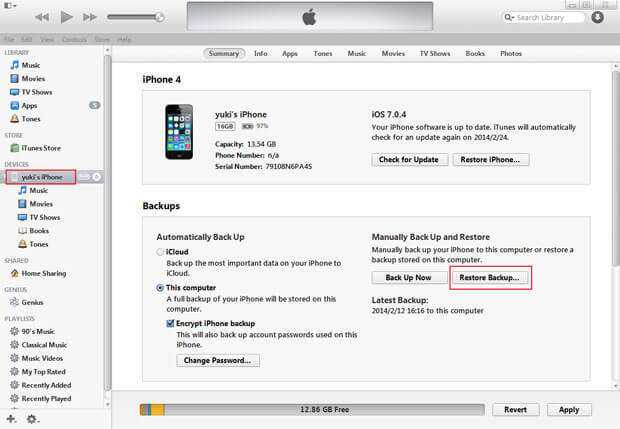
Na próxima tela / pop-up, clique no botão "Restore" novamente. iTunes irá restaurar automaticamente o seu computador agora.
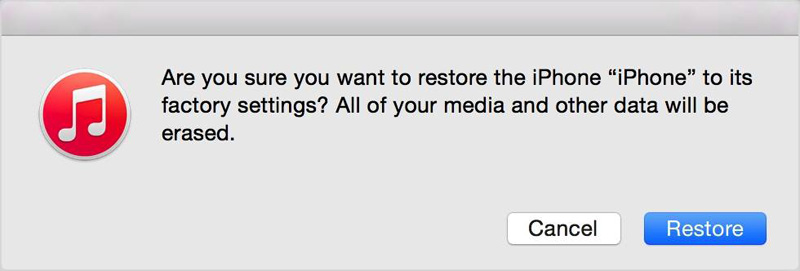
Assim que o computador foi restaurado e reiniciado, você vai ver "deslizante para definir" a tela de boas-vindas. Siga os passos como mostra o Assistente de Configuração para configurar o dispositivo usando um backup anterior.
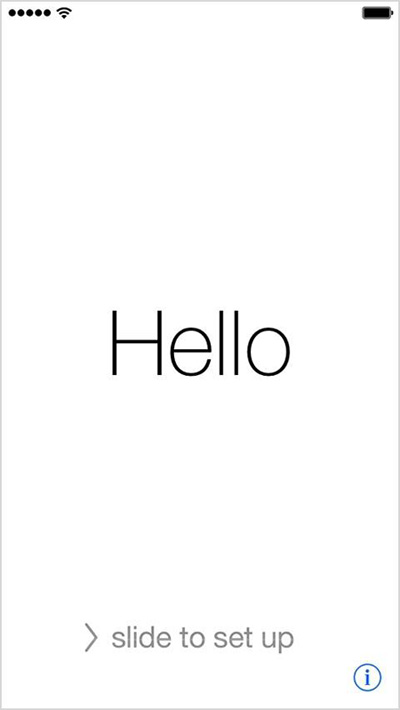
Parte 2.Recuperar perdidos dados do iCloud backup de arquivos
Nota: Dr.Fone - atualmente iOS de Recuperação de Dados não suporto o apoio do iCloud iOS 9. A nova versão agora suporta totalmente iOS iCloud de backup 9.
Parte 3: Recuperar dados perdidos diretamente do seu iOS Equipe 9
Se você deseja recuperar os dados diretamente do seu equipamento iOS 9, então você veio ao lugar certo, porque temos a melhor solução para você. Dr.Fone - Recuperar Datos iOS é o aplicativo que pode recuperar dados de seu computador sem usar iOS iTunes / iCloud.

Dr.Fone - Recuperar Datos iOS
3 métodos para recuperar contatos do iPhone 6SE/6s Plus/6s/6 Plus/6/5S/5C/5/4S/4/3GS!
- Recupera contatos diretamente do backup do iPhone,iTunes e também do iCloud.
- Recupera informações de contatos como números, nomes, emails, profissões, empresas, etc.
- Suporta iPhone 6s,iPhone 6s Plus,iPhone SE e o mais recente iOS 9 na totalidade!
- Recupera dados perdidos devido a exclusão, dispositivo desaparecido, jailbreak, atualização do iOS 9, etc.
- Permite pré-visualizar e recuperar seletivamente os seus dados desejados.
Passo 1: Uma vez que você tenha baixado e instalado Dr.Fone no seu computador, abri-lo e conectar seus iOS para equipamentos de informática.

Passo 2: Agora, clique em "Start Scan" para começar a digitalizar um computador, uma vez que foi detectado pelo Dr.Fone software.
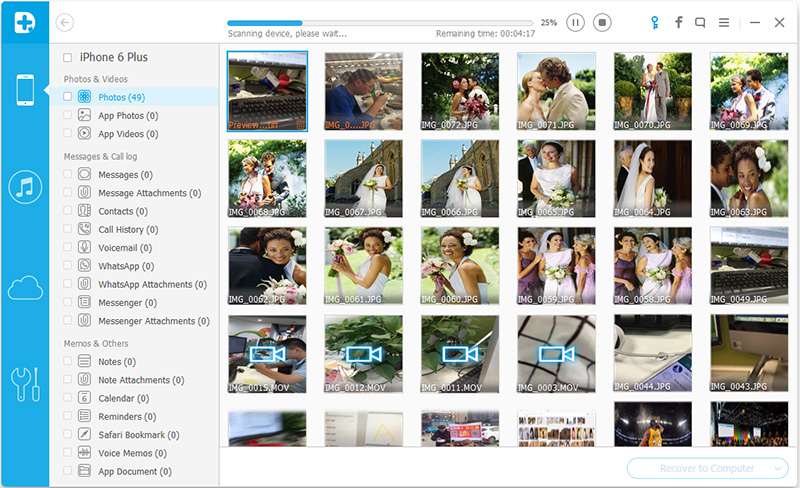
Passo 3: Uma vez Dr.Fone digitalização estiver concluída, o software lista automaticamente todos os itens para se recuperar, o que também deve ser selecionada por padrão. Pressione o Recuperar para iniciar o processo de recuperação de todos os dados no seu computador botão iOS.
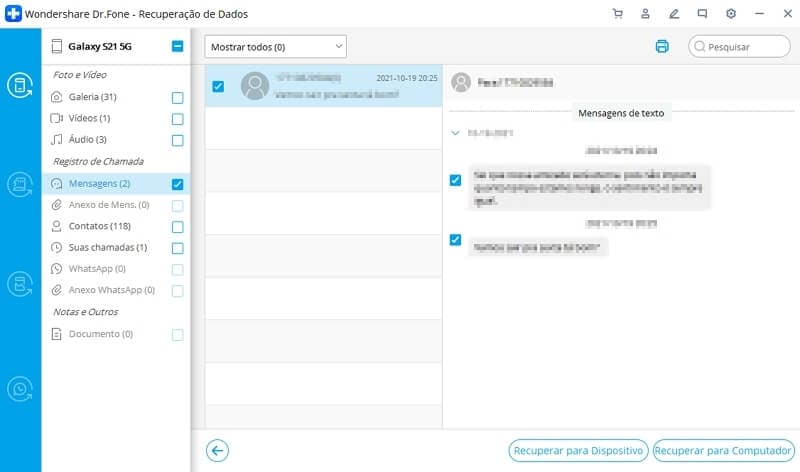
Vídeo sobre como recuperar dados perdidos diretamente do seu iOS Equipe 9
Categorias
Artigos Recomendados
Recuperação de Dados
- 1 Recuperar Dados de iPhone
- Software para ignorar bloqueio do iCloud
- Lê suas conversações do WhatsApp no PC
- Como Recuperar Fotos Excluídas do WhatsApp
- Como Contornar a Ativação do iCloud
- Melhores software de recuperação de dados
- 2 Recuperar Dados de Android
- Como acessar Android com Tela Quebrada
- Recupera Contatos do Android com Tela Quebrada
- Como Reparar Samsung Galaxy com a Tela Preta
- Softwares gratuitos para recuperação do Android
- Métodos de Recuperação de Contatos no Samsung















Alexandre Garvalhoso
staff Editor